Cara Update Play Store di Android Terbaru
Metode Pembaruan Play Store

Play Store, gerbang utama menuju jutaan aplikasi Android, perlu selalu update agar tetap berjalan lancar dan aman. Aplikasi yang usang rentan terhadap bug dan celah keamanan. Untungnya, memperbarui Play Store itu mudah, kok! Ada beberapa cara yang bisa kamu coba, mulai dari yang otomatis hingga manual. Simak ulasan lengkapnya berikut ini!
Pembaruan Play Store Melalui Google Play Store Sendiri
Cara paling simpel adalah dengan membiarkan Play Store memperbarui dirinya sendiri. Biasanya, pembaruan akan diunduh dan diinstal secara otomatis di latar belakang. Tapi, jika kamu ingin memastikannya, kamu bisa mengecek dan memaksa pembaruan jika perlu.
- Buka aplikasi Google Play Store.
- Tap ikon profilmu di pojok kanan atas.
- Pilih “Settings” atau “Pengaturan”.
- Cari opsi “About” atau “Tentang”. (Nama menu ini mungkin sedikit berbeda tergantung versi Play Store).
- Tap “Play Store version” atau “Versi Play Store”. Jika ada pembaruan yang tersedia, kamu akan melihat opsi untuk memperbaruinya.
- Tap tombol “Update” atau “Perbarui”.
Pembaruan Play Store Secara Manual
Jika pembaruan otomatis tidak berfungsi atau kamu ingin mengontrol prosesnya, kamu bisa memperbarui Play Store secara manual. Metode ini membutuhkan sedikit usaha ekstra, tapi tetap mudah dilakukan.
Sayangnya, tidak ada cara standar untuk memperbarui Play Store secara manual di semua perangkat Android. Biasanya, pembaruan Play Store dikelola oleh sistem operasi Android itu sendiri, dan dilakukan melalui Google Play Store atau melalui pembaruan sistem Android secara keseluruhan. Jadi, metode manual umumnya sama dengan metode melalui Google Play Store yang telah dijelaskan di atas.
Perbandingan Pembaruan Otomatis dan Manual Play Store
| Metode | Langkah-langkah | Keunggulan | Kelemahan |
|---|---|---|---|
| Otomatis | Pembaruan terunduh dan terpasang secara otomatis di latar belakang. | Mudah, praktis, dan selalu terbarui. | Membutuhkan koneksi internet yang stabil. Penggunaan data mungkin meningkat. |
| Manual | Memeriksa dan menginstal pembaruan secara manual melalui pengaturan Play Store. | Memberikan kendali penuh atas proses pembaruan. | Membutuhkan usaha ekstra dan pengetahuan dasar tentang pengaturan perangkat. |
Pembaruan Play Store Melalui Pengaturan Perangkat Android
Meskipun jarang, beberapa perangkat mungkin menawarkan opsi untuk memperbarui Play Store melalui pengaturan sistem. Namun, cara ini lebih umum digunakan untuk memperbarui seluruh sistem operasi Android, bukan hanya Play Store saja.
- Buka Pengaturan di perangkat Android kamu.
- Cari menu “Aplikasi” atau “Apps”.
- Temukan dan pilih “Google Play Store”.
- Di beberapa perangkat, kamu mungkin menemukan opsi “Update” atau “Perbarui”. Namun, opsi ini seringkali tidak tersedia.
- Jika opsi “Update” ada, tap untuk memulai proses pembaruan.
Ingat, kemungkinan besar kamu akan diarahkan ke Google Play Store itu sendiri untuk melakukan pembaruan.
Verifikasi Versi Play Store Terbaru
Setelah melakukan pembaruan, pastikan Play Store telah diperbarui ke versi terbaru. Cara termudah adalah dengan mengeceknya langsung di dalam aplikasi Play Store.
- Buka aplikasi Google Play Store.
- Tap ikon profilmu di pojok kanan atas.
- Pilih “Settings” atau “Pengaturan”.
- Cari opsi “About” atau “Tentang”.
- Periksa nomor versi Play Store yang tertera. Bandingkan dengan versi terbaru yang tersedia di situs resmi Google (jika perlu).
Dengan mengikuti langkah-langkah di atas, kamu bisa memastikan Play Store-mu selalu update dan siap untuk menjelajahi dunia aplikasi Android!
Mengatasi Masalah Pembaruan Play Store

Duh, lagi asyik main game eh Play Store malah error pas mau update? Tenang, ga perlu panik! Update Play Store yang bermasalah itu sering terjadi, kok. Bisa karena koneksi internet, memori penuh, atau bahkan error kode misterius. Yuk, kita bahas satu per satu solusinya biar kamu bisa kembali menikmati aplikasi-aplikasi kesayanganmu.
Masalah Umum Pembaruan Play Store dan Solusinya
Beberapa masalah umum yang bikin update Play Store gagal biasanya berkaitan dengan koneksi internet, penyimpanan internal yang penuh, dan munculnya kode error. Berikut beberapa kemungkinan masalah dan cara mengatasinya.
- Masalah Koneksi Internet: Koneksi internet yang lemot atau putus-putus adalah biang keladi utama. Pastikan kamu terhubung ke jaringan Wi-Fi yang stabil atau punya kuota internet yang cukup. Coba restart router atau modem kamu, atau beralih ke jaringan lain jika memungkinkan.
- Error Kode Tertentu (Contoh: Error 919): Kode error ini sering muncul dan biasanya disebabkan oleh masalah pada Play Store itu sendiri atau konflik dengan aplikasi lain. Solusi umum adalah dengan membersihkan cache dan data Play Store. Caranya, buka Settings > Apps > Play Store > Storage > Clear Cache dan Clear Data. Setelah itu, restart perangkatmu dan coba update lagi.
- Ruang Penyimpanan Penuh: Play Store butuh ruang kosong untuk menyimpan file update. Jika memori internalmu penuh, update otomatis akan gagal. Hapus aplikasi yang jarang digunakan, foto, video, atau file lain yang sudah tidak dibutuhkan untuk menambah ruang kosong.
Langkah Mengatasi Masalah Koneksi Internet Saat Pembaruan
Koneksi internet yang buruk seringkali menjadi penyebab utama kegagalan update. Berikut langkah-langkah yang bisa kamu coba:
- Periksa kekuatan sinyal Wi-Fi atau koneksi data selulermu. Pastikan kamu berada di area dengan sinyal yang kuat.
- Restart perangkat Androidmu. Hal sederhana ini seringkali bisa mengatasi masalah koneksi yang sementara.
- Restart router atau modem Wi-Fi. Kadang, perangkat jaringanmu perlu di-refresh untuk bekerja optimal.
- Hubungi penyedia layanan internetmu jika masalah berlanjut. Bisa jadi ada gangguan jaringan di daerahmu.
Cara Mengatasi Error Kode Tertentu Saat Update
Munculnya kode error, seperti error 919, menandakan ada masalah yang lebih spesifik. Selain membersihkan cache dan data Play Store seperti yang dijelaskan sebelumnya, kamu juga bisa mencoba:
- Memeriksa tanggal dan waktu di perangkat Androidmu. Pastikan sudah akurat.
- Mencoba update Play Store melalui situs resmi Google Play Store (jika tersedia).
- Menginstal ulang Play Store (langkah ini harus dilakukan dengan hati-hati dan hanya jika cara lain sudah dicoba dan gagal).
Mengatasi Masalah Ruang Penyimpanan Penuh
Perangkat Android yang penuh dengan data akan kesulitan melakukan update aplikasi. Berikut langkah-langkah untuk mengatasi masalah ini:
- Hapus aplikasi yang tidak terpakai. Aplikasi yang sudah lama tidak digunakan bisa di-uninstall untuk menghemat ruang.
- Pindahkan foto dan video ke kartu memori eksternal (jika tersedia).
- Gunakan aplikasi pembersih (cleaner) untuk menghapus file sampah dan cache aplikasi.
- Bersihkan file download yang sudah tidak terpakai.
Tips: Pastikan selalu ada cukup ruang penyimpanan di perangkat Androidmu. Rajin-rajin bersihkan cache dan data aplikasi yang tidak terpakai. Cek koneksi internet sebelum memulai update untuk menghindari kegagalan.
Pembaruan Play Store Melalui Sumber Lain (Jika Ada)

Nah, udah tau cara update Play Store lewat Google Play Store sendiri kan? Tapi, pernah nggak kepikiran, ada nggak sih cara lain buat update aplikasi ini? Sebenernya, nggak disarankan sih, karena resikonya lumayan gede. Tapi, biar kamu makin paham, kita bahas juga yuk kemungkinan update Play Store dari sumber lain, sekaligus bahayanya!
Intinya sih, update Play Store cuma direkomendasiin lewat Google Play Store aja. Aman, terjamin, dan nggak bakal bikin HP kamu bermasalah. Gunakan cara lain hanya jika kamu benar-benar paham resikonya dan berani menanggung konsekuensinya.
Perbandingan Pembaruan Play Store
Buat kamu yang masih penasaran, ini perbandingan update Play Store lewat Google Play Store dan sumber lain (kalau ada). Inget ya, sumber lain ini biasanya nggak resmi dan berisiko!
| Sumber | Keunggulan | Kelemahan | Risiko Keamanan |
|---|---|---|---|
| Google Play Store | Aman, terverifikasi, terjamin, prosesnya mudah | Tidak ada keunggulan lain yang signifikan dibandingkan sumber lain. | Risiko keamanan sangat rendah |
| Sumber Lain (APK dari situs tidak resmi) | (Mungkin) bisa mendapatkan versi terbaru lebih cepat (tapi ini tidak selalu benar dan berisiko) | Tidak terverifikasi, berpotensi mengandung malware, proses update lebih rumit, dan bisa merusak sistem | Risiko keamanan sangat tinggi, mulai dari malware, virus, hingga akses ilegal ke data pribadi |
Bahaya Menginstal Aplikasi dari Sumber Tidak Terpercaya
Bayangkan kamu lagi asyik main game, eh tiba-tiba HP kamu lemot banget, bahkan sampai nggak bisa dipake. Atau, lebih parah lagi, data-data penting kamu, foto-foto kenangan, kontak, semuanya raib! Itulah ilustrasi gambaran nyata bahaya menginstal aplikasi dari sumber yang nggak terpercaya. Aplikasi yang kamu unduh dari sumber tidak resmi itu bisa jadi sarang malware atau virus yang diam-diam mencuri data pribadi kamu, bahkan bisa mengendalikan HP kamu dari jarak jauh!
Selain itu, aplikasi tersebut mungkin bukan versi asli dan bisa saja mengandung kode berbahaya yang dirancang untuk merusak sistem operasi HP kamu. Jadi, daripada resiko kehilangan data penting atau HP kamu rusak, mendingan setia pakai Google Play Store aja, ya!
Verifikasi Versi Play Store

Nggak mau kan aplikasi belanja online kesayangan tiba-tiba error gara-gara Play Store kamu ketinggalan jaman? Update Play Store itu penting banget, gengs! Tapi sebelum buru-buru update, ada baiknya kita cek dulu versi Play Store yang lagi kita pakai. Biar nggak salah langkah dan tahu pasti apakah update sudah diperlukan atau belum.
Mengecek versi Play Store yang terpasang sebenarnya gampang banget. Dengan mengetahui versi yang terpasang, kamu bisa membandingkannya dengan versi terbaru dan memastikan Play Store kamu sudah update ke versi paling mutakhir. Proses ini penting untuk mendapatkan fitur terbaru dan keamanan optimal.
Cara Memeriksa Versi Play Store
- Buka menu Pengaturan di HP Android kamu.
- Cari dan pilih menu Aplikasi atau Aplikasi & Notifikasi (nama menunya bisa sedikit berbeda tergantung merk dan tipe HP).
- Cari dan pilih aplikasi Play Store dari daftar aplikasi yang terpasang.
- Pada halaman informasi Play Store, cari bagian Versi Aplikasi atau Versi. Di situ akan tertera versi Play Store yang sedang kamu gunakan, misalnya “28.3.15-all [0] [PR] 283154166-081500000”.
Membandingkan Versi Play Store dengan Versi Terbaru
Setelah mengetahui versi Play Store yang terpasang, langkah selanjutnya adalah membandingkannya dengan versi terbaru. Sayangnya, nggak ada fitur di Play Store itu sendiri yang secara langsung menampilkan versi terbaru. Kamu perlu mencari informasi ini di internet, misalnya dengan mengecek situs resmi Google Play Store atau forum-forum teknologi.
Biasanya, versi terbaru akan tercantum dalam rilis resmi Google atau di berbagai situs teknologi. Bandingkan angka versi yang tertera di HP kamu dengan angka versi terbaru yang kamu temukan di internet. Jika angka versi HP kamu lebih kecil, berarti kamu perlu update!
Memastikan Play Store Sudah Terbarui
Setelah memastikan ada versi Play Store yang lebih baru, kamu bisa langsung melakukan update. Caranya bisa melalui Play Store itu sendiri, atau jika perlu, melalui pengaturan perangkat. Pastikan koneksi internetmu stabil ya, biar proses update lancar jaya.
- Jika ada notifikasi update di Play Store, cukup klik tombol Update.
- Jika tidak ada notifikasi, cobalah periksa kembali di menu pengaturan aplikasi Play Store, biasanya ada opsi untuk memeriksa pembaruan.
- Setelah update selesai, periksa kembali versi Play Store di menu pengaturan. Pastikan versi yang tertera sudah sesuai dengan versi terbaru.
Selalu gunakan versi Play Store terbaru untuk mendapatkan pengalaman pengguna terbaik, fitur-fitur baru, dan yang terpenting, peningkatan keamanan. Versi lama rentan terhadap bug dan celah keamanan yang bisa membahayakan data pribadi kamu. Update rutin adalah kunci!
Contoh Tampilan Informasi Versi Play Store
Tampilan informasi versi Play Store di pengaturan Android bisa sedikit berbeda tergantung merek dan versi Android. Namun, secara umum, informasi versi aplikasi akan ditampilkan dengan jelas, biasanya berupa angka dan kode seperti “28.3.15-all [0] [PR] 283154166-081500000”. Angka-angka ini menunjukkan versi aplikasi Play Store yang terpasang di perangkatmu.
Kamu juga mungkin akan menemukan informasi tambahan seperti tanggal update terakhir, ukuran aplikasi, dan izin yang diakses oleh aplikasi Play Store.
Ringkasan Terakhir
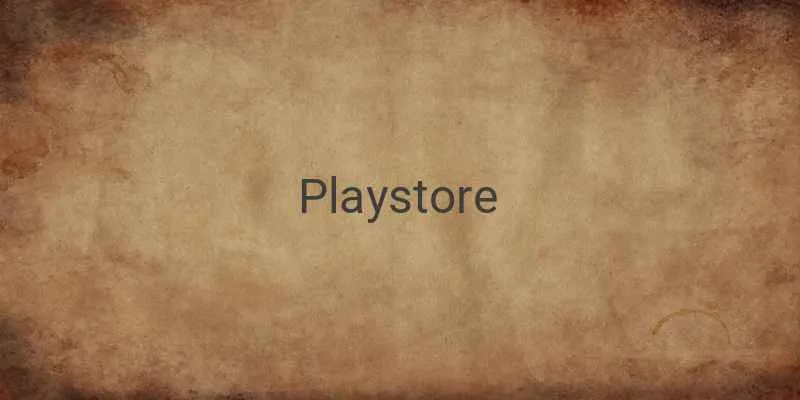
Nah, sekarang kamu udah tahu kan betapa mudahnya update Play Store di Android? Dengan mengikuti langkah-langkah di atas, Play Store kamu selalu terbarui, dan kamu bisa menikmati pengalaman mengunduh aplikasi yang lancar jaya. Jangan sampai ketinggalan fitur-fitur terbaru, ya! Selamat mencoba!


What's Your Reaction?
-
0
 Like
Like -
0
 Dislike
Dislike -
0
 Funny
Funny -
0
 Angry
Angry -
0
 Sad
Sad -
0
 Wow
Wow








